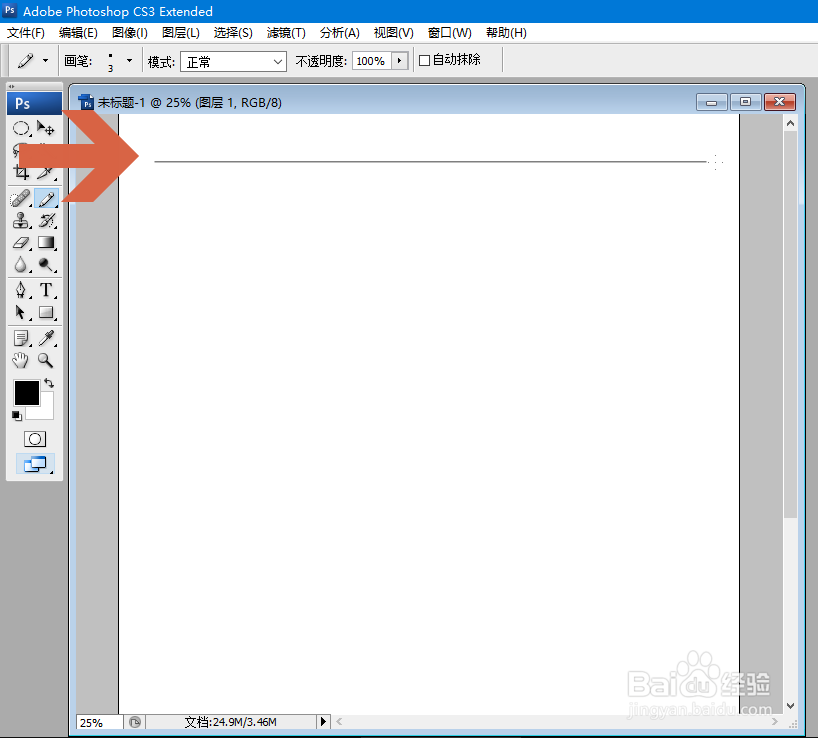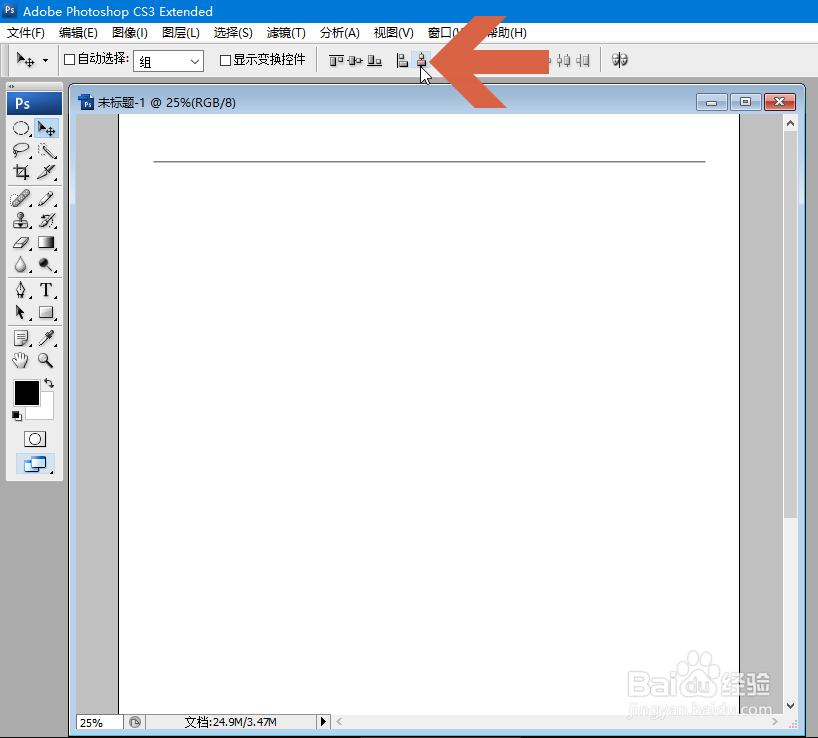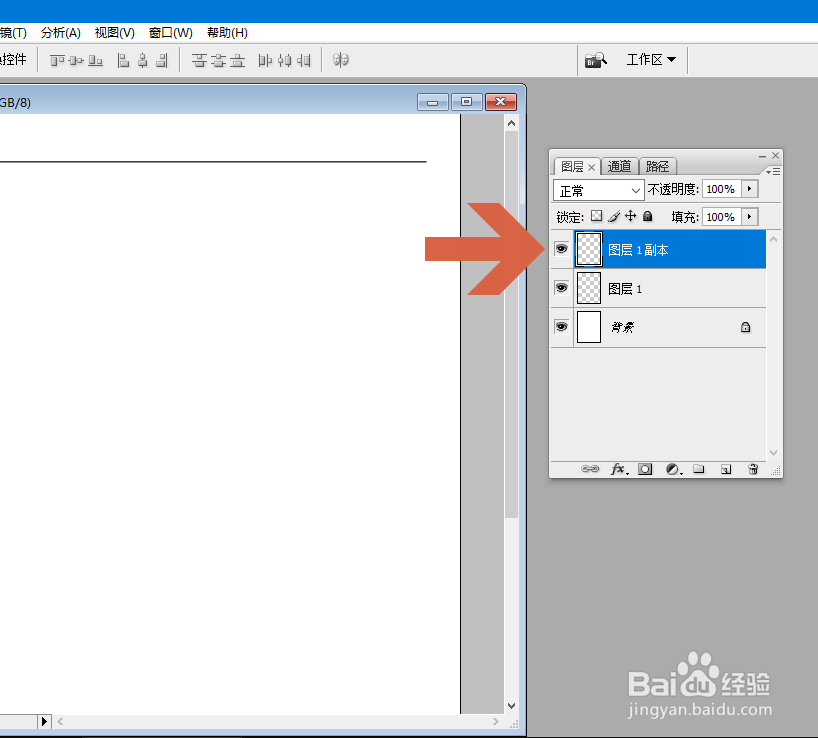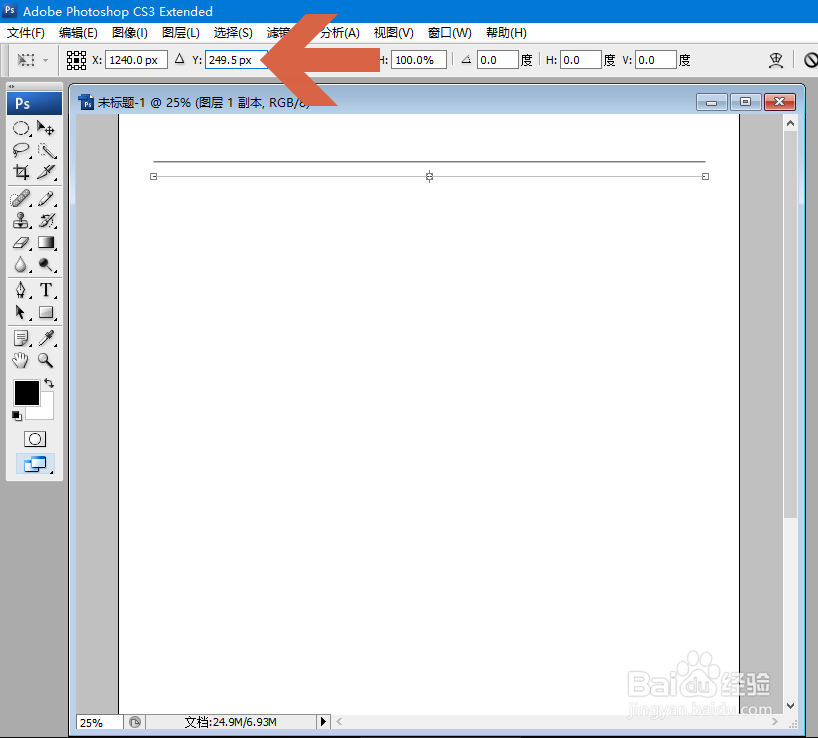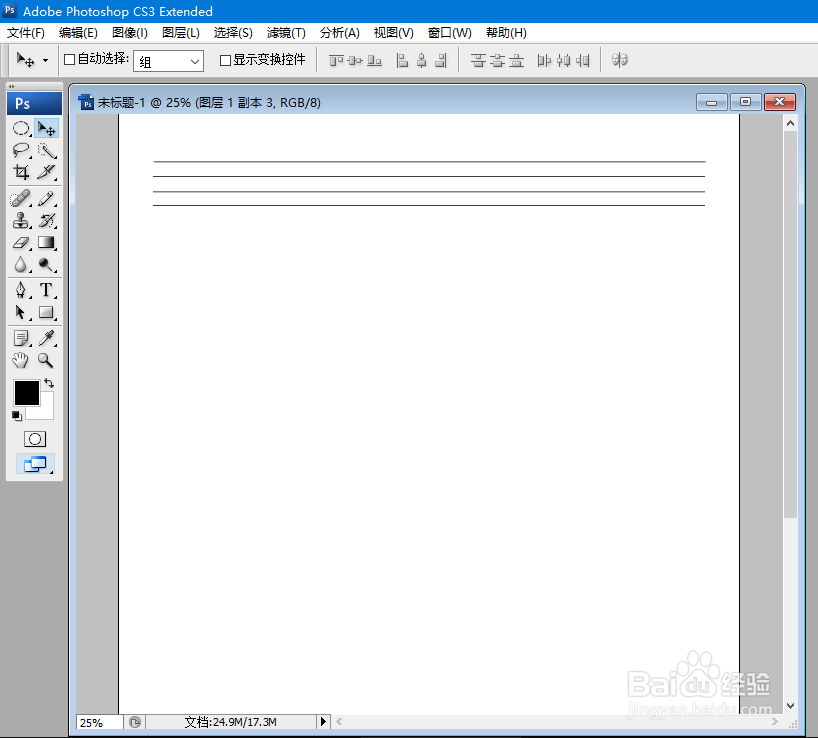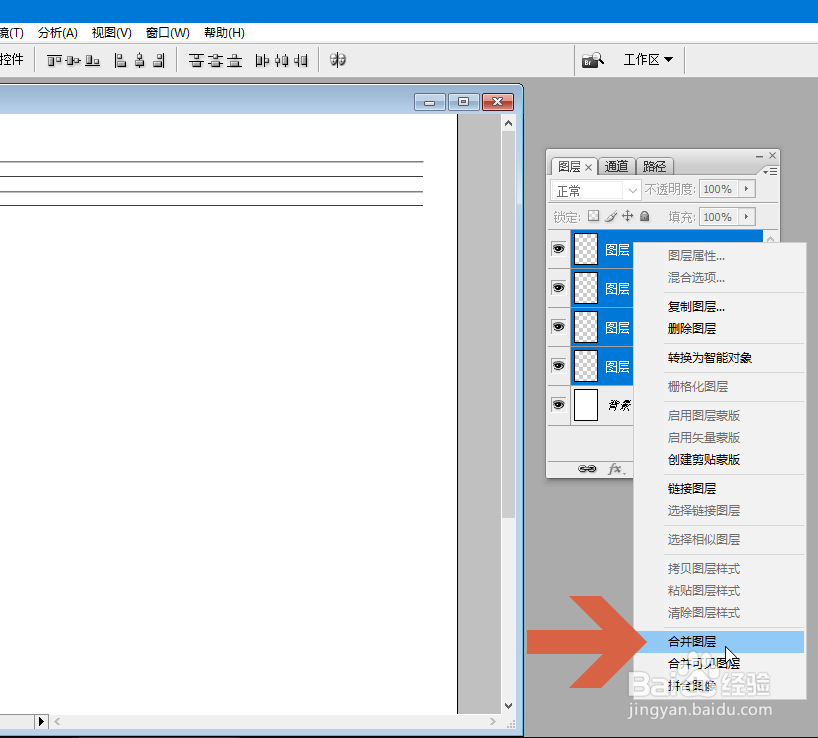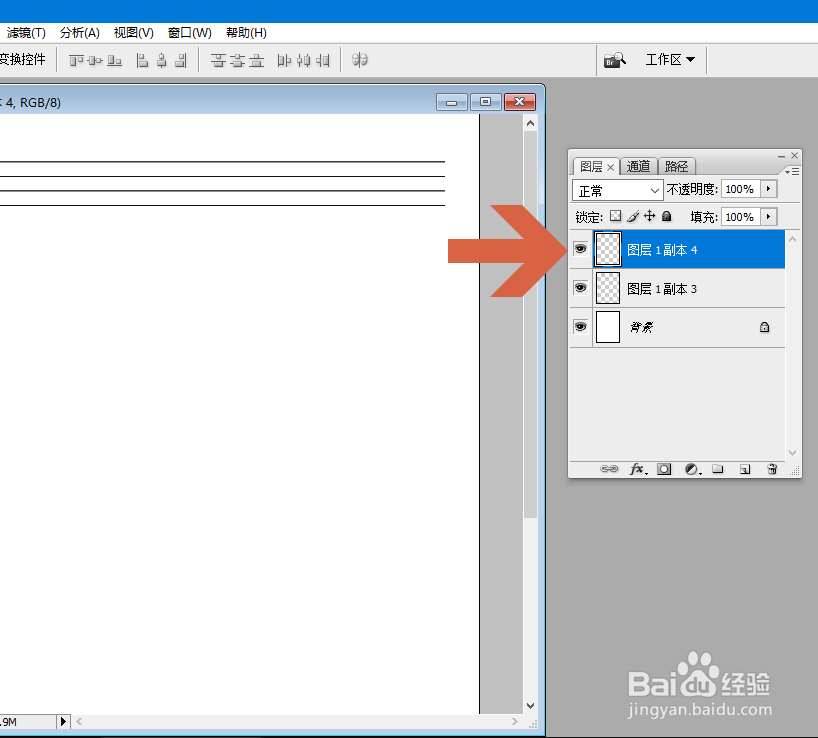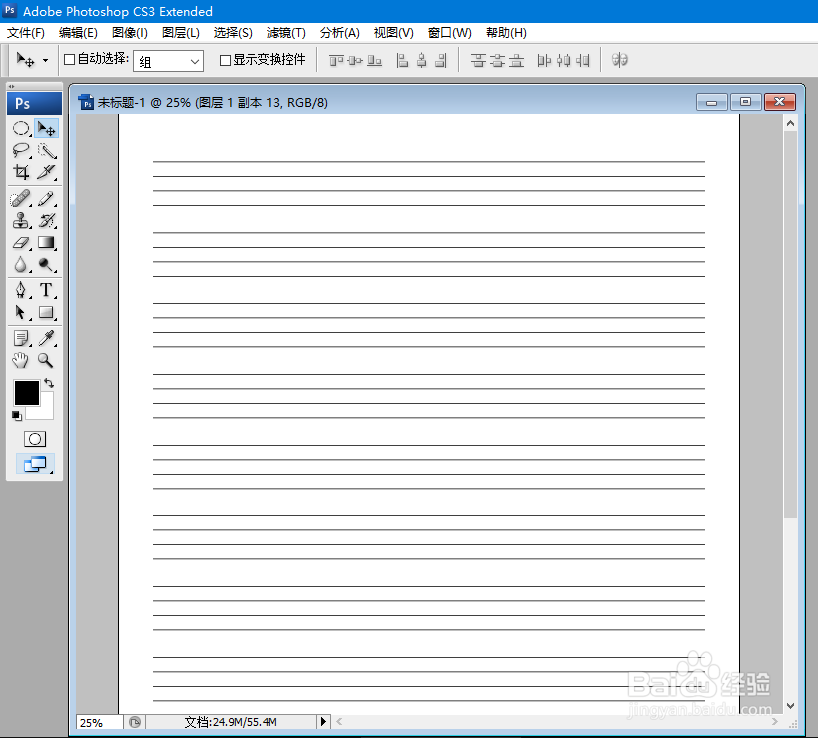怎么用Photoshop制作四线三格的英语练习本
1、在Photoshop中根据自己的需要新建一个长宽合适的画布。
2、选中铅笔工具。
3、新建一个图层,按住Shift键,在新建的图层中用铅笔工具画出一条直线。
4、按住Shift键,将讳求藜派背景图层和直线所在的图层都选中,再点击选择工具面板中的移动工具,然后点击菜单栏下方图示的水平居中对齐按钮,将直线和背景水平居中对齐。
5、选中直线所在的图层,按Ctrl+J键复制一个图层。
6、选中复制后的图层,按觊皱筠桡Ctrl+T键进行自由变换,增大图示的Y值,让两条直线间的距离符合自己使用英文练习本时的习惯。
7、重复按两次Ctrl+Shift+Alt+T键,进行重复变换,这样就绘制出一个四线三格。
8、按Shift键选中四线所在的所有图层,然后点击鼠标右键合并图层。
9、选中合并后的图层,按Ctrl+J键复制一个图层。
10、用和之前一样的方法对复制的图层进行自由变换移动,然后按重复按Ctrl+Shift+钽吟篑瑜Alt+T键制作出其他的四线三格线条,再打印出来即可。
声明:本网站引用、摘录或转载内容仅供网站访问者交流或参考,不代表本站立场,如存在版权或非法内容,请联系站长删除,联系邮箱:site.kefu@qq.com。
阅读量:71
阅读量:93
阅读量:63
阅读量:94
阅读量:87